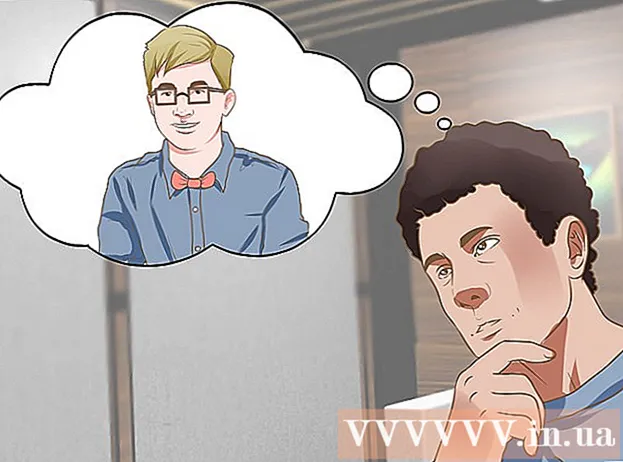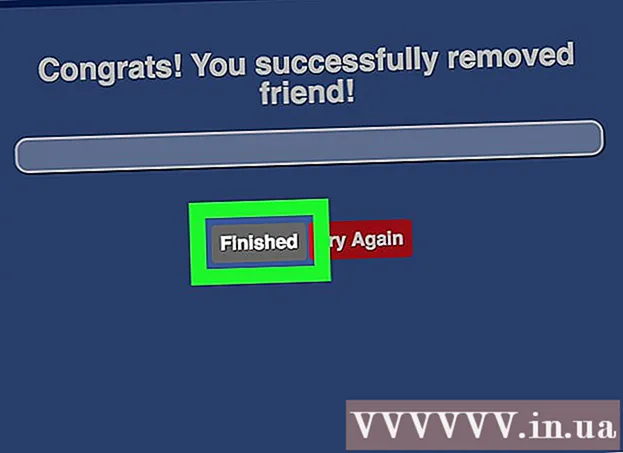Autor:
Virginia Floyd
Data Creației:
8 August 2021
Data Actualizării:
1 Iulie 2024

Conţinut
- Pași
- Metoda 1 din 4: Cum se adaugă verificatorul ortografic Facebook pe Google Chrome
- Metoda 2 din 4: Cum se adaugă verificatorul ortografic Facebook la Mozilla Firefox
- Metoda 3 din 4: Cum se adaugă verificatorul ortografic Facebook în Safari
- Metoda 4 din 4: Cum se adaugă verificatorul ortografic Facebook pe Internet Explorer
- sfaturi
Recent, Grammar Nazi a fost găsit peste tot - cel mai adesea pe vastitatea rețelelor sociale precum Facebook. Acesta este motivul pentru care este atât de important să țineți evidența exact a ceea ce publicați, incluzând gramatica, alegerea cuvintelor și, desigur, ortografia, pentru a nu fi prins în distribuție și a nu fi supus la o baraj de ridicol. Majoritatea browserelor au un verificator ortografic încorporat pentru a ajuta la remedierea oricăror erori de ortografie din stări. Adăugarea verificatorului ortografic Facebook la browserele populare este la doar câțiva pași distanță.
Pași
Metoda 1 din 4: Cum se adaugă verificatorul ortografic Facebook pe Google Chrome
 1 Conectați-vă la contul dvs. Facebook. Creați o filă nouă în Google Chrome și vizitați Facebook accesând www.facebook.com.
1 Conectați-vă la contul dvs. Facebook. Creați o filă nouă în Google Chrome și vizitați Facebook accesând www.facebook.com. - Dacă nu sunteți autentificat imediat, introduceți informațiile contului dvs. în casetele de text corespunzătoare și faceți clic pe butonul Login pentru a vă conecta la contul dvs.
 2 Postează starea. Faceți clic pe caseta „La ce vă gândiți?” în partea de sus a paginii și introduceți starea pe care doriți să o postați.
2 Postează starea. Faceți clic pe caseta „La ce vă gândiți?” în partea de sus a paginii și introduceți starea pe care doriți să o postați.  3 Porniți verificatorul de ortografie Google Chrome. Faceți clic dreapta pe caseta de text „La ce vă gândiți?” iar în meniul derulant, selectați opțiunea „Opțiuni de verificare ortografică”. Din meniul derulant, selectați „Verificați ortografia în câmpurile de text” care apare după ce activați instrumentul de verificare a ortografiei.
3 Porniți verificatorul de ortografie Google Chrome. Faceți clic dreapta pe caseta de text „La ce vă gândiți?” iar în meniul derulant, selectați opțiunea „Opțiuni de verificare ortografică”. Din meniul derulant, selectați „Verificați ortografia în câmpurile de text” care apare după ce activați instrumentul de verificare a ortografiei. - Dacă sub cuvânt apare o linie roșie, înseamnă că cuvântul a fost greșit de scris.
 4 Corectați greșelile de scriere. Faceți clic dreapta pe cuvântul subliniat pentru a afișa o listă cu ortografiile posibile. Alegeți unul dintre cuvintele sugerate din listă și acesta îl va înlocui pe cel în care ați făcut o greșeală.
4 Corectați greșelile de scriere. Faceți clic dreapta pe cuvântul subliniat pentru a afișa o listă cu ortografiile posibile. Alegeți unul dintre cuvintele sugerate din listă și acesta îl va înlocui pe cel în care ați făcut o greșeală.
Metoda 2 din 4: Cum se adaugă verificatorul ortografic Facebook la Mozilla Firefox
 1 Conectați-vă la contul dvs. Facebook. Creați o filă nouă în Mozilla Firefox și vizitați Facebook accesând www.facebook.com.
1 Conectați-vă la contul dvs. Facebook. Creați o filă nouă în Mozilla Firefox și vizitați Facebook accesând www.facebook.com. - Dacă nu sunteți autentificat imediat, introduceți informațiile contului dvs. în casetele de text corespunzătoare și faceți clic pe butonul Login pentru a vă conecta la contul dvs.
 2 Postează starea. Faceți clic pe caseta „La ce vă gândiți?” în partea de sus a paginii și introduceți starea pe care doriți să o postați.
2 Postează starea. Faceți clic pe caseta „La ce vă gândiți?” în partea de sus a paginii și introduceți starea pe care doriți să o postați.  3 Porniți verificatorul de ortografie în Mozilla Firefox. Faceți clic dreapta pe caseta de text „La ce vă gândiți?” iar în meniul derulant selectați opțiunea „Verificare ortografică”. Dacă verificatorul ortografic este deja activ, va exista o bifă lângă acest element.
3 Porniți verificatorul de ortografie în Mozilla Firefox. Faceți clic dreapta pe caseta de text „La ce vă gândiți?” iar în meniul derulant selectați opțiunea „Verificare ortografică”. Dacă verificatorul ortografic este deja activ, va exista o bifă lângă acest element. - Dacă sub cuvânt apare o linie roșie, înseamnă că cuvântul a fost greșit de scris.
 4 Corectați greșelile de scriere. Faceți clic dreapta pe cuvântul subliniat pentru a afișa o listă cu ortografiile posibile. Alegeți unul dintre cuvintele sugerate din listă și acesta îl va înlocui pe cel în care ați făcut o greșeală.
4 Corectați greșelile de scriere. Faceți clic dreapta pe cuvântul subliniat pentru a afișa o listă cu ortografiile posibile. Alegeți unul dintre cuvintele sugerate din listă și acesta îl va înlocui pe cel în care ați făcut o greșeală.
Metoda 3 din 4: Cum se adaugă verificatorul ortografic Facebook în Safari
 1 Conectați-vă la contul dvs. Facebook. Creați o filă nouă în Safari și vizitați Facebook accesând www.facebook.com.
1 Conectați-vă la contul dvs. Facebook. Creați o filă nouă în Safari și vizitați Facebook accesând www.facebook.com. - Dacă nu sunteți autentificat imediat, introduceți informațiile contului dvs. în casetele de text corespunzătoare și faceți clic pe butonul Login pentru a vă conecta la contul dvs.
 2 Postează starea. Faceți clic pe caseta „La ce vă gândiți?” în partea de sus a paginii și introduceți starea pe care doriți să o postați.
2 Postează starea. Faceți clic pe caseta „La ce vă gândiți?” în partea de sus a paginii și introduceți starea pe care doriți să o postați.  3 Porniți verificatorul de ortografie în Safari. Faceți clic dreapta pe caseta de text „La ce vă gândiți?” și selectați „Ortografie și gramatică” din meniul derulant. Selectați Verificați ortografia pe măsură ce tastați din meniul contextual pentru a activa verificatorul ortografic încorporat al Safari.
3 Porniți verificatorul de ortografie în Safari. Faceți clic dreapta pe caseta de text „La ce vă gândiți?” și selectați „Ortografie și gramatică” din meniul derulant. Selectați Verificați ortografia pe măsură ce tastați din meniul contextual pentru a activa verificatorul ortografic încorporat al Safari. - Dacă sub cuvânt apare o linie roșie, înseamnă că cuvântul a fost greșit de scris.
 4 Corectați greșelile de scriere. Faceți clic dreapta pe cuvântul subliniat pentru a afișa o listă cu ortografiile posibile. Alegeți unul dintre cuvintele sugerate din listă și acesta îl va înlocui pe cel în care ați făcut o greșeală.
4 Corectați greșelile de scriere. Faceți clic dreapta pe cuvântul subliniat pentru a afișa o listă cu ortografiile posibile. Alegeți unul dintre cuvintele sugerate din listă și acesta îl va înlocui pe cel în care ați făcut o greșeală.
Metoda 4 din 4: Cum se adaugă verificatorul ortografic Facebook pe Internet Explorer
 1 Conectați-vă la contul dvs. Facebook. Creați o filă nouă în Internet Explorer și vizitați Facebook accesând www.facebook.com.
1 Conectați-vă la contul dvs. Facebook. Creați o filă nouă în Internet Explorer și vizitați Facebook accesând www.facebook.com. - Dacă nu sunteți autentificat imediat, introduceți informațiile contului dvs. în casetele de text corespunzătoare și faceți clic pe butonul Login pentru a vă conecta la contul dvs.
 2 Postează starea. Faceți clic pe caseta „La ce vă gândiți?” în partea de sus a paginii și introduceți starea pe care doriți să o postați.
2 Postează starea. Faceți clic pe caseta „La ce vă gândiți?” în partea de sus a paginii și introduceți starea pe care doriți să o postați.  3 Porniți verificatorul de ortografie în Safari. Faceți clic dreapta pe caseta de text „La ce vă gândiți?” iar în meniul derulant selectați „Gestionare limbă”. În fereastra care se deschide, selectați limba preferată pentru a activa verificatorul de ortografie încorporat în Internet Explorer.
3 Porniți verificatorul de ortografie în Safari. Faceți clic dreapta pe caseta de text „La ce vă gândiți?” iar în meniul derulant selectați „Gestionare limbă”. În fereastra care se deschide, selectați limba preferată pentru a activa verificatorul de ortografie încorporat în Internet Explorer. - Pentru o verificare ortografică mai precisă, selectați „Rusă” din lista de limbi disponibile.
- Dacă sub cuvânt apare o linie roșie, înseamnă că cuvântul a fost greșit de scris.
 4 Corectați greșelile de scriere. Faceți clic dreapta pe cuvântul subliniat pentru a afișa o listă cu ortografiile posibile. Alegeți unul dintre cuvintele sugerate din listă și acesta îl va înlocui pe cel în care ați făcut o greșeală.
4 Corectați greșelile de scriere. Faceți clic dreapta pe cuvântul subliniat pentru a afișa o listă cu ortografiile posibile. Alegeți unul dintre cuvintele sugerate din listă și acesta îl va înlocui pe cel în care ați făcut o greșeală.
sfaturi
- Verificările ortografice acceptă nu numai limba rusă, ci și alte limbi.
- Ce limbi acceptă browserul va determina, de asemenea, ce cuvinte va verifica automat ortograful.